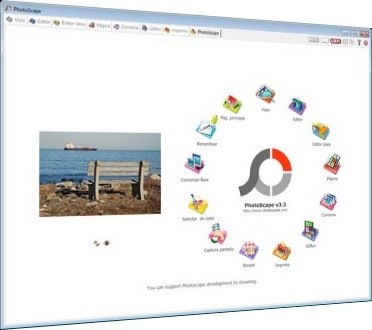 Las imágenes en los blogs suelen tener objetivos ilustrativos, reforzadores o meramente estéticos. En el primer caso, debemos de olvidarnos de efectos atractivos: la imagen debe corresponder a lo que se está explicando. Sin embargo, cuando añadimos una con la simple y sana misión de hacer un poco más atractiva la lectura, a veces la cosa se complica. Sí, tenemos la imagen que queremos que acompañe al post, pero nos parece… simplona, poco atractiva o demasiado común. ¿Qué podemos hacer entonces? Pues hacer uso de un programa como PhotoScape.
Las imágenes en los blogs suelen tener objetivos ilustrativos, reforzadores o meramente estéticos. En el primer caso, debemos de olvidarnos de efectos atractivos: la imagen debe corresponder a lo que se está explicando. Sin embargo, cuando añadimos una con la simple y sana misión de hacer un poco más atractiva la lectura, a veces la cosa se complica. Sí, tenemos la imagen que queremos que acompañe al post, pero nos parece… simplona, poco atractiva o demasiado común. ¿Qué podemos hacer entonces? Pues hacer uso de un programa como PhotoScape.
PhotoScape es un programa gratuito que nos permite modificar imágenes para darles un aspecto más atractivo o, simplemente, diferenciador. Es una de esas aplicaciones que te permiten obtener efectos espectaculares sin necesidad de recurrir a otros programas más potentes pero, sin duda alguna, más laboriosos como Photoshop o GIMP.
PhotoScape es un excelente recurso para la edición rápida de imágenes. Cuenta con gran cantidad de opciones, introduciendo varias herramientas de mucha utilidad. Entre ellas se encuentran:
- Un visor que permite ver todas las imágenes de una carpeta.
- Un editor (del que hablaré más abajo).
- En editor por lotes que nos permite aplicar muchos de los efectos del editor simple a un grupo de imágenes (desde redimensionamiento a filtros o marcos).
- Página, que nos permite crear una nueva imagen a partir de varias, colocándolas juntas en una de las muchas combinaciones que tiene.
- Captura de pantalla, que hace lo que su nombre indica.
- Creación de GIFs animados.
 Sin embargo, el editor es la herramienta a la que más partido le podemos sacar para los propósitos mencionados al principio. Por una parte, podemos modificar los valores de color, brillo y contraste para que la imagen se vea mejor. Pero cuenta con una gran cantidad de filtros que, aunque en algunos casos no son tan personalizables como otros editores profesionales, nos permiten aplicar una amplia gama de efectos para hacer las imágenes de nuestro blog, si no más espectaculares, por lo menos diferentes.
Sin embargo, el editor es la herramienta a la que más partido le podemos sacar para los propósitos mencionados al principio. Por una parte, podemos modificar los valores de color, brillo y contraste para que la imagen se vea mejor. Pero cuenta con una gran cantidad de filtros que, aunque en algunos casos no son tan personalizables como otros editores profesionales, nos permiten aplicar una amplia gama de efectos para hacer las imágenes de nuestro blog, si no más espectaculares, por lo menos diferentes.
Además de los filtros, tiene la posibilidad de añadir marcos a nuestras imágenes. Y no se queda en dos o tres plantillas, sino que podemos elegir entre más de 100 opciones diferentes. También nos permite añadir lo que el programa denomina “Objetos”: imágenes prediseñadas como sellos, globos de diálogo, figuras geométricas, etc. Obviamente, podemos incorporar texto sin ningún problema.
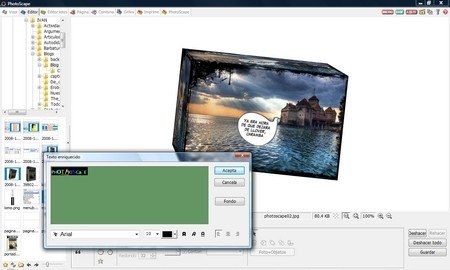 Sin duda, PhotoScape es una verdadera navaja suiza, especialmente para aquellos poco deseosos de meterse en los vericuetos de programas más avanzados. Lo mismo sirve para un roto que para un descosido y nos permite realizar una edición casi profesional de manera rápida y efectiva. Aunque la web está en inglés, el programa se pone en español sin ningún problema.
Sin duda, PhotoScape es una verdadera navaja suiza, especialmente para aquellos poco deseosos de meterse en los vericuetos de programas más avanzados. Lo mismo sirve para un roto que para un descosido y nos permite realizar una edición casi profesional de manera rápida y efectiva. Aunque la web está en inglés, el programa se pone en español sin ningún problema.
Web del programa: PhotoScape.
Imagen original: Pear Biter.

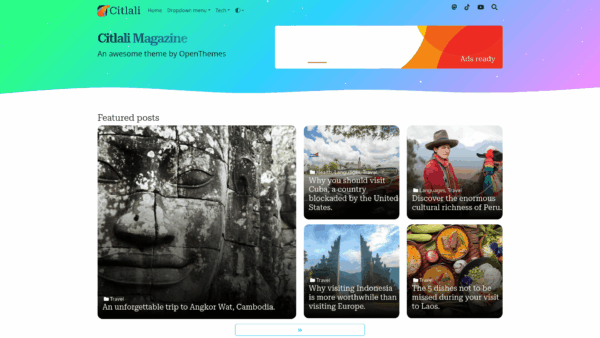
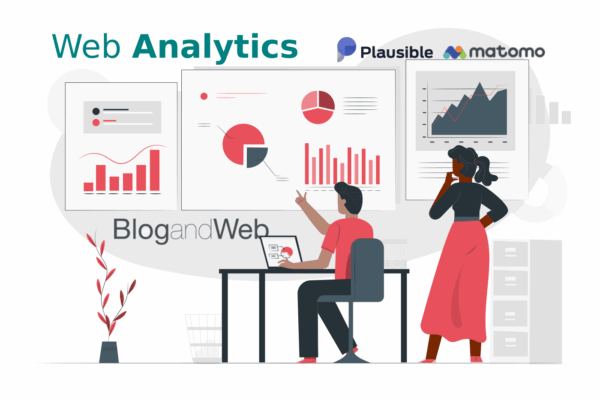
papix marzo 30, 2009 a las 10:32 am
habra que probarlo ahora que alguien tuvo la exelente idea de formatear mi usb con mi photoshop portable buen tema
ResponderSuKi marzo 30, 2009 a las 4:07 pm
Interesante aplicación, andaba buscando algo así, más sencillo que los grandes programas 😉
Un saludo y gracias
ResponderArmando marzo 30, 2009 a las 4:47 pm
Gracias por la recomendacion! Ya que soy de esos que no se lleva bien ni con PSP ni con GIMP!
ResponderAmy marzo 31, 2009 a las 11:38 am
Es muy bueno el programa que nos recomiendas, yo lo he utilizado y estoy satisfecha!!
ResponderYo Extranjero marzo 31, 2009 a las 2:59 pm
Hola!
ResponderLo he probado y me he quedado sorprendido de la cantidad de funciones útiles que tiene. No lo conocía, pero creo que usando este programa, puedo desinstalar algunos otros que ya no me servirán, por que esta todo en uno.
Gracias! 😉
alina serrano abril 1, 2009 a las 9:18 pm
esta buenisima
ResponderKaren abril 15, 2009 a las 2:12 am
I’ve just placed your template on my blog but the comments function appears to be faulty — you cannot post at all. Can you kindly help ? The template is absolutely wonderful, and I do not want to switch to another design.
Cheers !
ResponderClara abril 25, 2009 a las 4:17 pm
me podias decir como cambiar el color de los sellos como la estrella…??? lo agradeceria muxisimo
ResponderCarolina septiembre 30, 2009 a las 1:39 pm
Una pregunta como ago para que la foto este como un cubo haci como en la primera foto que mostrastes?
Otra mas como ago para tener mas marcos?
si me respondes x msn mejor dal gracias!
Respondercarlos abril 20, 2010 a las 8:27 pm
esto no sirve para nada no decis como se daja la foto en cubo
Respondermaxi junio 5, 2011 a las 3:51 pm
no se puede cambiar el color de los marcos predeterminado que tiene Photoscape?
Responderjsangl16 junio 10, 2011 a las 2:33 pm
q fino esta esta pagina
Respondermiliannoo agosto 6, 2011 a las 11:06 pm
Excelente programa yo lo uso siempre, tengo gimp y photoshop, busque tutoriales y eso pero para mejorar fotos pero prefiero photoscape, ya que lo hace tan simple
ResponderLuis Miranda enero 14, 2013 a las 10:21 am
Hola. Cuando aplico algunas funciones como backlight aparecen bordes blanquecinos entre las figuras u horizontes. Se puede evitar? Muchas gracias
ResponderRicardo febrero 12, 2014 a las 2:04 pm
He leído tu explicación y me parece en principio fácil, ya que no tengo ni idea de editar fotos. Cuando use el programa seguiré tu explicación y veré como se me da. Gracias.
ResponderJAVIER febrero 25, 2019 a las 5:46 am
Conocía la versión basica 3.3 anterior para windows de 32 bits. En un nuevo ordenador acabó de descargar la nueva versión X para 64 bits. La verdad que las dos están muy conseguidas para los que no nos gustan complicaciones con aplicaciones muy desarrolladas. Creo que es un buen producto, muy capaz, si lo comparamos con otros programas que existen. Si el Top1 es photoshop y el Top2 es el gimp, el puesto de Photoscape sería el 3ro.
Responder